用记事本
- 格式:doc
- 大小:23.00 KB
- 文档页数:2

记事本可谓小巧玲珑,体积小,占用内存小,当然还有容量小,正因为小,所以打开速度可是超快,与Word等老牛拉车式的软件相比,使用记事本一定让你感受到是叫休憩速度。
今天拿出来和大家分享的是关于记事本使用时的一些小技巧,希望对大家今后使用有所帮助。
1、让记事本自动记录上次打开的时间方法:在记事本的第一行写上“.Log”(不包括绰号并且为大写字母,注意前面有个点),这样今后打开记事本文件就知道上次最后的打开时间了。
2、让记事本自动换行每次打开记事本文件总是显示一行长长的文本,阅读起来一点不方便,其实只要选择菜单上的格式,然后将自动换行勾选上,这样文本就会根据记事本窗口大小自动换行了。
3、让记事本随叫随到在计算机使用过程中记事本可算是鞠躬尽瘁了,用它的地方老多老多的,可是每次总不能是“开始/程序/附件/记事本”或者“鼠标右键/新建/文本文档”吧,浪费时间不说,还容易误操作!那么我们就让它随叫随到,到系统的“%system root%\system32”目录,找到Note pad.exe,右键属性,在“快捷键”窗口按下你想使用的快捷键,确定,不过在此处键入启动或切换到该程序的快捷键。
快捷键自动包括Ctrl+Alt组合键,请按要添加的该组合键中键,例如,要定义Ctl r+ALT+H组合的快捷键,请按H。
不能使用ES C、Enter、TAB,空格键、Printscreen、Delete或back space作为组合键中的按键。
其他程序不能使用该组合键,如果该快捷键与基于Wi ndows的程序中的访问键冲突,则访问键就不起作用。
访问键是某个字母或数字,即当它与AL T键组合使用时,其效果与使用鼠标单击命令的效果相同。
4、利用记事本浏览网页特效做网页的朋友一定会经常测试一些网页特效,反正做博客我就是正常测试一些好玩的代码,每次打开一些网页编辑器或者软件实在麻烦(速度实在是慢),其实利用记本本就可以轻松完成,而且记事本的速度可能是超快。

快速打开文本编辑器快捷键在日常的电脑使用中,我们经常需要使用文本编辑器进行各种文档的编辑和编写,而掌握一些快捷键可以帮助我们更高效地操作文本编辑器。
下面将介绍一些常见的快速打开文本编辑器的快捷键,帮助你提高工作效率。
1. Windows系统:1.1. 使用记事本(Notepad):- 快速打开记事本:Windows + R,然后输入"notepad",按下回车即可打开记事本。
- 创建新文档:Ctrl + N。
- 打开文档:Ctrl + O。
- 保存文档:Ctrl + S。
- 另存为:F12。
- 关闭文档:Ctrl + W。
1.2. 使用记事本++(Notepad++):- 快速打开记事本++:Windows + R,然后输入"notepad++",按下回车即可打开记事本++。
- 创建新文档:Ctrl + N。
- 打开文档:Ctrl + O。
- 保存文档:Ctrl + S。
- 另存为:Ctrl + Shift + S。
- 关闭文档:Ctrl + W。
1.3. 使用Microsoft Word:- 使用桌面快捷方式或开始菜单中的图标直接打开Microsoft Word。
- 创建新文档:Ctrl + N。
- 打开文档:Ctrl + O。
- 保存文档:Ctrl + S。
- 另存为:F12。
- 关闭文档:Ctrl + W。
2. MacOS系统:2.1. 使用TextEdit:- 快速打开TextEdit:Command + 空格,然后输入"TextEdit",按下回车即可打开TextEdit。
- 创建新文档:Command + N。
- 打开文档:Command + O。
- 保存文档:Command + S。
- 另存为:Command + Shift + S。
- 关闭文档:Command + W。
2.2. 使用Microsoft Word:- 使用Launchpad或者Dock中的图标直接打开Microsoft Word。


第9课使用记事本教学目标[知识目标]:会使用记事本。
[技能目标]:认识记事本窗口,会保存文件,在记事本编辑区输入字符,退出记事本。
[情感目标]:培养学生养成正确操作鼠标、键盘的好习惯。
[重点和难点]重点:会在记事本编辑区输入字符,并保存文件、退出记事本。
难点:记事本文件的保存。
[教学过程]:导入师:今天我们要来认识一款Windows操作系统自带的一个应用软件——记事本。
打开(运行)记事本,我们就可以使用键盘输入、编辑、保存字母、数字、汉字以及其他符号等。
活动一:认识记事本窗口师:记事本藏在哪呢?我们一起来找一找。
做一做:打开记事本程序单击开始----程序----附件-----记事本,打开记事本窗口。
学生结合书本55页图2,自主认识记事本窗口说一说:记事本窗口有哪些部分组成。
活动二:保存文件1、教师演示保存文件步骤。
2、学生动手操作,把文件以“abc”名字保存指定路径。
活动三:在记事本编辑区中输入字符师:编辑区中一闪一闪的光标叫插入点光标,它是提示你要输入的字符的所在位置,键入一个字符,插入点光标就会自动后移一格。
学生动手操作:输入字符。
(1)在编辑区输入一行字符abcdefg(2)按回车键,插入点光标移到下一行的起点处,再输入一行字符。
2、移动插入点光标。
师:在键盘上有左、上、右、下光标移动键,能让光标快速移动。
让学生找出键盘标有←、↑、→、↓符号的键,分别按下这几个光标移动键,观察光标移动的方向。
说一说:你按了这几个光标移动键发现了什么?3、删除字符。
师:在输入的过程中难免会输错,那出现了错误该怎么办呢?请同学们认真观察,老师是怎么做的。
教师演示如何删除字符,学生学习并操作。
教师巡视指导。
五、活动四:退出记事本师:用完记事本,我们要把它退出来,请同学们参照书本59页找一找,有几种方法退出记事本。
学生自主操作并小结退出记事本的方法:(1)使用菜单命令退出记事本。
(2)使用关闭窗口按钮退出记事本。
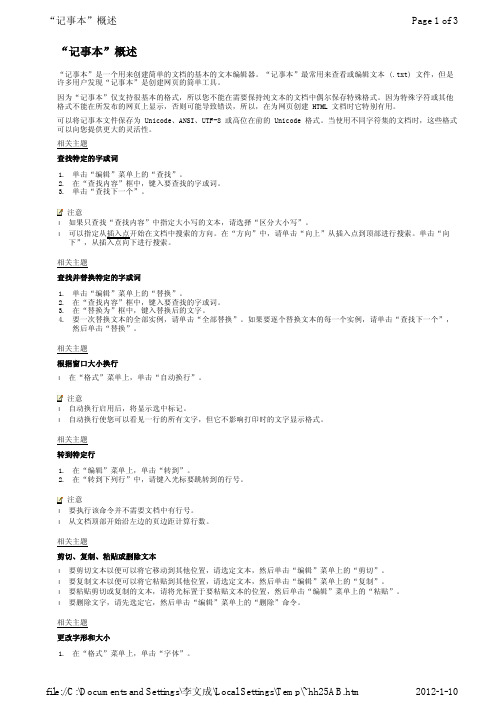

记事本选择部分内容
当你使用记事本时,你可以选择部分内容进行复制、剪切或者删除。
首先,你可以使用鼠标光标来选择文本,点击并拖动光标来选择你想要操作的部分内容。
你也可以使用键盘上的方向键来移动光标,同时按住Shift键来扩大选择范围。
一旦你选择了内容,你可以使用Ctrl+C来复制,Ctrl+X来剪切,Ctrl+V来粘贴,或者直接按Delete键来删除选中的内容。
记事本提供了简单而有效的文本编辑功能,让你可以方便地处理文本内容。
希望这些信息能够帮助到你。
记事本分段使用流程说明咱就说,生活里好多事儿都得按流程来,就跟那火车得沿着轨道跑似的,不然不就乱套啦!比如说做饭吧,你得先想好做啥菜,买菜去呀,这就像盖房子得先打地基一样重要。
然后把菜拎回家,该洗的洗,该切的切,这一步可不能马虎,就好比给房子砌砖,得整整齐齐的。
接着就是下锅炒啦,火候得掌握好,调料得放合适,这不就是给房子装修嘛,得精心点儿。
最后,香喷喷的菜出锅,就跟房子盖好啦,多有成就感呐!再讲讲旅游,你不得先选好想去的地儿啊,这就是确定目标。
然后规划路线,怎么去,坐啥交通工具,这就像给行程铺路。
到了地方,得找住的地方吧,这好比给自己找个舒服的窝。
接着就可以尽情地玩啦,去看那些美景,体验当地的特色,这就像给你的旅行添彩。
等玩够了,回家的时候还能有满满的回忆,多棒呀!还有学习也是一样啊。
你得先有学习的念头吧,这就是开启知识大门的钥匙。
然后找学习的资料,选对方法,这就像给自己找好前进的道路。
努力学习的过程中,会遇到难题,就跟路上的小石子似的,得跨过去呀。
等学了一段时间,你会发现自己进步啦,这不就像走了一段路看到了美丽的风景嘛。
工作也不例外呀!你得先找个适合自己的工作吧,这就跟找对象似的,得合适才行。
然后在工作中努力拼搏,解决各种问题,就像打怪兽升级一样。
和同事相处好,就像和战友并肩作战,多有力量呀。
等做出成绩了,得到认可了,那感觉,爽歪歪呀!咱生活中的每件事其实都有它的流程,就像那首歌唱的,“把握生命里的每一分钟,全力以赴我们心中的梦”。
只要咱按照流程一步一步来,踏踏实实地走,还怕啥呀?难道不是吗?咱就好好享受这过程,不管遇到啥困难,都别怕,都能解决的。
相信自己,咱的生活肯定能过得有滋有味,丰富多彩!就这么定啦!。
如何在命令行下编译C++程序大家在编写C++程序的时候一般直接使用Visual Studio 编译程序。
有的时候我们想通过命令行直接编译一些小程序,这样更方便。
因为不需要打开集成开发环境,只需用文本编辑器写好代码,再从命令行编译就行。
顺便说一句,通过命令行编译的速度更快。
要使能够通过命令行编译C++程序还得做几步工作。
VC默认安装成功后,并不具备能从命令行编译创建VC程序这一特征。
1.找到Visual Studio 的VC目录,在我的电脑里是C:/Program Files/Microsoft Visual Studio/VC98/Bin>2. 打开DOS命令提示符窗口,并进入上述目录。
3. 然后输入VCVARS32再回车,你可以看到如下信息:C:/Program Files/Microsoft Visual Studio/VC98/Bin>VCVARS32Setting environment for using Microsoft Visual C++ tools.这样命令行下的编译环境就设置完毕了。
接下来我们建立一个简单的程序,并在命令行下编译:1.用记事本写个简单的Hello World 程序,并保存。
代码如下:#include “stdio.h”int main(){printf("Hello World!");return 0;}2. 打开DOS命令提示符窗口,进入HelloWorld程序所在的目录,然后输入CL HelloWorld.cpp,回车,结果如图所示:图1 编译成功编译成功,并生成了两个文件。
其中一个为可执行文件HelloWorld.exe我们可在其目录下直接执行它,结果如上图。
至此,在命令行下编译程序成功实现。
第一步一样第二步的话由于自己没有设置CL的环境变量之类的,所以提示没有内部或外部命令,所以我就直接cmd到输入VCVARS32的那个目录(在我的电脑是D:\VS2010\VC\bin),然后CL HelloWorld.cpp(把HelloWorld.cpp直接放在该文件夹下),或者加入HelloWorld.cpp放在E:\f中则是CL E:\f\HelloWorld.cpp,此时会在D:\VS2010\VC\bin生成exe文件,只需要再输入HelloWorld 就可以执行了。
记事本的用途记事本是一款用来记录和保存信息的工具,它的用途非常广泛。
无论是在学习生活中,还是在工作和商务领域,记事本都扮演着非常重要的角色。
以下是记事本的主要用途:1.记录日常生活在日常生活中,经常会遇到各种各样的事情需要记载。
记事本可以帮助我们记录个人的待办事项、时间安排、购物清单等。
通过使用记事本,我们可以更好地组织和安排自己的生活,确保不会遗漏重要的事情。
2.学习和笔记记事本在学习过程中起到了至关重要的作用。
学生们可以使用记事本来记录课堂笔记、复习资料、习题解答等。
通过写下来的文字,学生们能够更好地理解和记忆知识,提高学习效果。
3.灵感和创作对于文学创作、艺术创作及其他创造性工作来说,记事本是惟一的伴侣。
它可以帮助我们记录灵感和创意的闪现,以免遗忘。
许多著名的作家、音乐家和艺术家都使用记事本来记录他们的创作想法和灵感。
4.听课和会议记录在参加各种会议和培训课程时,记事本可以帮助我们记录重要的信息和讨论内容。
通过记事本,我们可以更好地积累和整理会议和课程的资料,提高注意力和专注度。
5.密码和隐私随着互联网的发展,我们需要记住越来越多的用户名和密码。
记事本可以作为一个安全的地方来记录这些密码,避免遗忘。
同时,我们还可以使用记事本来记录其他私密信息,如银行账号、社交账号等,以便随时查找和使用。
6.项目管理在工作和商务领域,记事本可以帮助我们进行项目管理和进度跟踪。
通过记录项目的关键任务、里程碑和时间表,我们可以更好地掌握项目的进展情况,并及时调整计划。
7.灾难应急在遇到自然灾害、突发事件或其他紧急情况时,记事本可以帮助我们及时记录重要信息,如联系人、电话号码、地址等。
这些信息对于应急处理和求助非常重要,记事本可以帮助我们减少紧急情况下的混乱和困惑。
8.旅行和旅游旅行是一个有趣而充实的活动,记事本可以帮助我们记录旅行的点点滴滴。
通过写下旅行目的地、行程计划、酒店住宿、美食和景点推荐等信息,我们可以更好地安排和回忆旅行经历。
小学信息技术实验教材第一册教学对象:小学三年级
课题:用电脑来记事
(一)教学目标
(1)知识目标
1、学习使用记事本记事,认识记事本窗口,认识光标,了解光标的作用。
2、认识键盘上的退格键、回车键、空格键、
(2)能力目标
1、掌握切换输入法及中英文标点的方法。
2、学会保存文件。
(3)情感目标
1、练习写一小篇日记并保存下来
教学重点:用记事本输入文章、日记及记事保存操作。
教学难点:初步对键盘输入字符操作
教学方法:练习、讲解
课时准备:软件
教学过程
教学引入:同学们,我们上节课已学习用电脑来计算,这节课我们再来学习用电脑来记事。
比如用记事本来写日记,不但工工整整,并且修改起来特别方便。
(边讲边演示给学生看)。
(二)、教学过程:
1、启动记事本[操作步骤]单击[开始]→[程序]→[附件]→[记事本](边讲边做给学生看)(下面是启动过程) 单击[记事本]启动如下图闪烁的竖线叫光标。
在光标下,输入文字。
练习:请同学们启动记事本并输入26个英文字母。
2、认识键盘
(1)认识键盘四个区:
(2)认识退格键、回车键、空格键。
退格键:当同学们不小心打错字时,可以按这个键删除,它就像橡皮一样,可以擦除写错的字。
每按一下退格键,光标就会向左退回一格,并且把字符清除掉。
回车键:每当我们从键盘上输入一条命令或写字要换行时,可以按这个键。
空格键:这是键盘中最长的键,每按一下,屏幕上就会显示出一个空格,同时光标向右移动一格。
(三)、在记事本上输入“我是海口市小学三年级学生”
[操作步骤]
1、选择输入法用鼠标单击屏幕右下角的“En”(“En”表示英文输入法),弹出如图所示的菜单,再将鼠标指针移到“智能ABC输入法”后单击。
2、输入中文选择相应的输入法后,便可在记事本上输入汉字了。
输入第一个字“我”的拼音,出现:单击“1:我”,或按键盘上的“1”,记事本上就出现了“我”字。
用同样方法,可以将后面的字“是海口市广教小学四年级学生。
”打在记事本上。
注意:中英文句号的转换。
(四)、保存文件输入到电脑中的信息叫保存文件。
[操作步骤]
1、单击[文件]→[保存](如图1-4.8)
2、给文件取个名字,如何按[保存]小知识:同时按下键盘左下部的“Ctrl”和“Shift”
键(今后这个操作表述为:Ctrl+Shift),也能切换输入法。
(五)练习:在记事本上输入下面的句子并分别保存为钟奇、单词、看花展为文件名,看谁的速度最快.
1、钟奇的生日是2000/10/18;他家的电话号码是4512367。
2、苹果:apple、香蕉:banana、桔子:orange、梨:pear。
3、6月1日,妈妈带我去陈村花卉世界看花展。